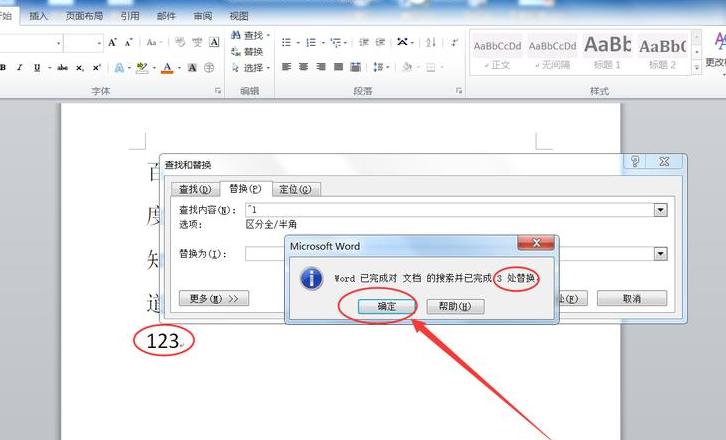如何去掉word中的回车符号?
要删除Word中的回车符,可以使用以下两种方法:
方法一:使用“查找替换”功能删除回车符
打开 Word 文档。
按组合键“Ctrl+H”或单击“主页”选项卡中的“查找”图标,然后选择“查找和替换”选项。
在“查找和替换”窗口中,单击“查找”选项卡,然后在“查找”输入框中输入“^p”(不带引号)。
该图标代表换行符。
特点。
在“替换为”输入框中不输入任何,然后单击“全部替换”按钮。
等到替换过程完成后,关闭“查找和替换”窗口并删除所有回车符。
方法二:使用“标记段落”功能删除换行符
打开Word文档。
按下组合键“Ctrl+Shift+8”或单击“首页”选项卡中的“段落符号”图标,即可显示所有段落符号。
选择所有段落符号(包括换行符),然后按“删除”键或“退格”键将其删除。
最后,再次按“Ctrl+Shift+8”或单击“主页”选项卡中的“段落符号”图标即可隐藏所有段落符号。
以上两种方法都可以去除Word中的换行符。
您可以根据个人喜好和实际情况选择其中一种方式进行操作。
怎样删除word中的回车符
1、第一种方法:点击word文档左上角office按钮图标--word选项--显示,找到【段落标记】,去掉【段落标记】前的对勾,回车符就会出现消失。虽然去掉了回车符,但是还是占用了单词空间下面我们介绍的方法不仅可以去掉回车符,还可以节省单词空间,让更加紧凑。
2、第二种方法:按[ctrl+F]键或[ctrl+H]键或在word中单击[查找]或[替换],打开查找、替换和选项界面。
在搜索框中输入^l(注意^是shift+6键,l是shift+L键。
两者都是英文模式输入。
)搜索框中不要输入任何。
点击【全部替换】,可以看到软回车符不见了,单词更加紧凑。